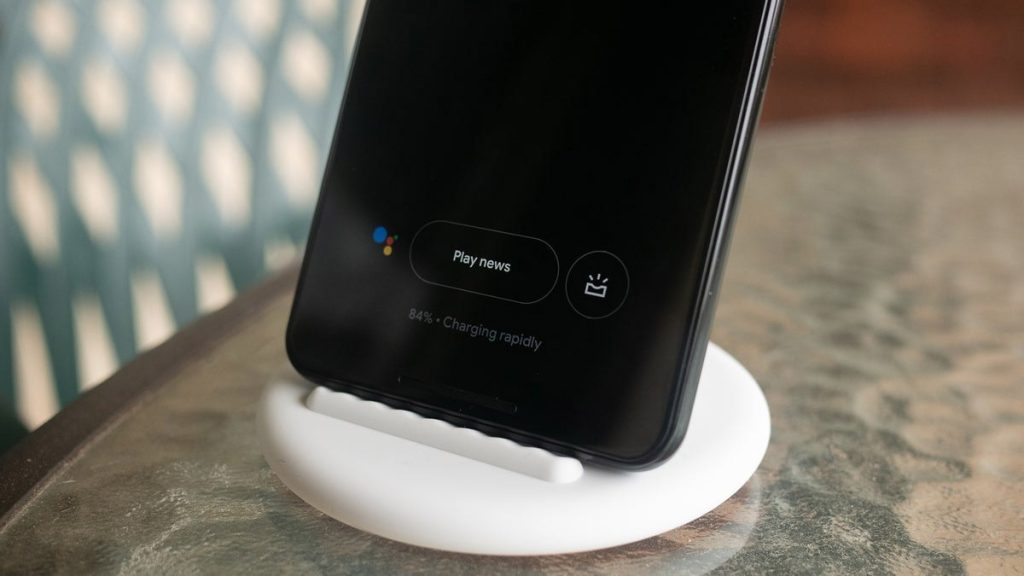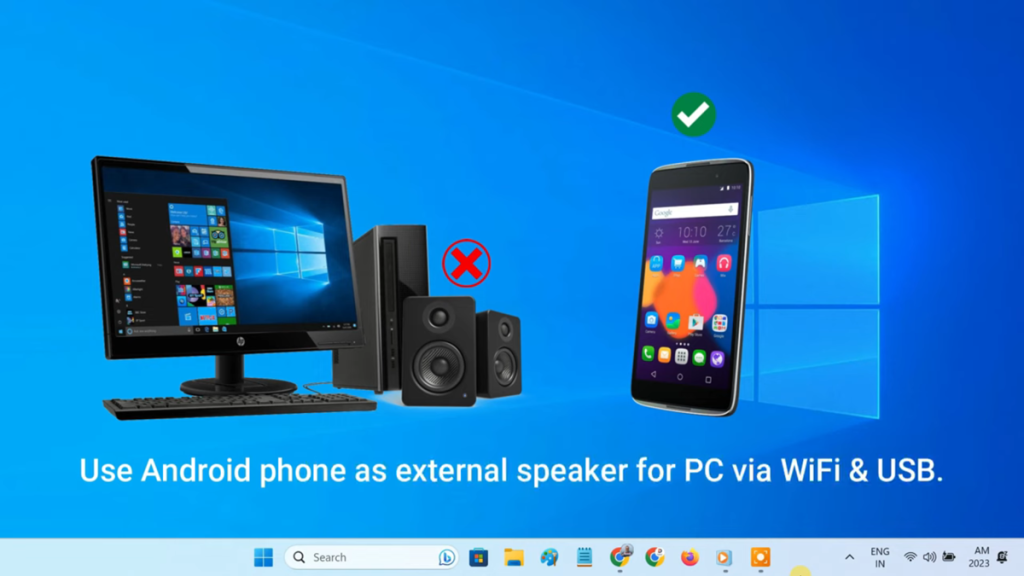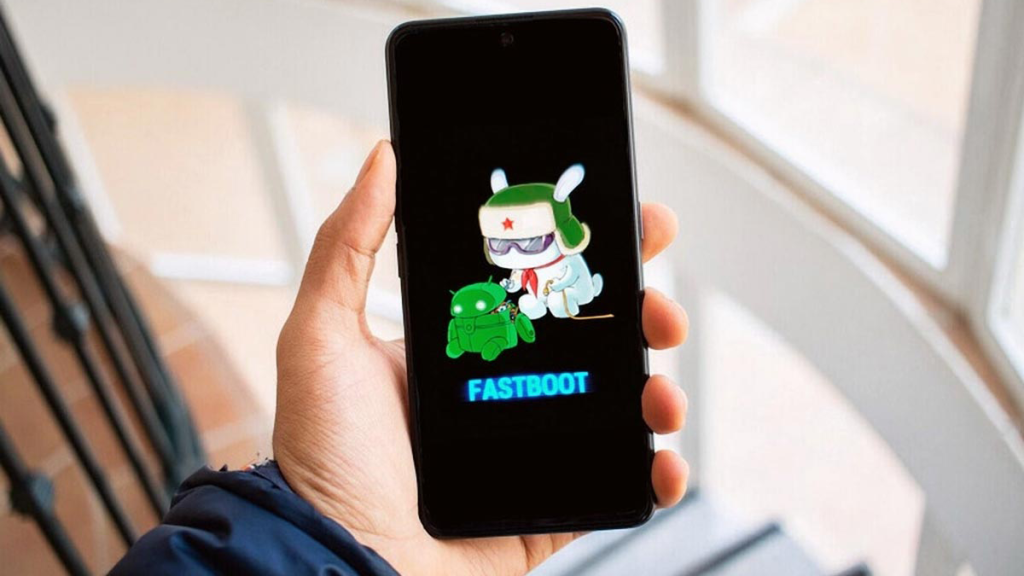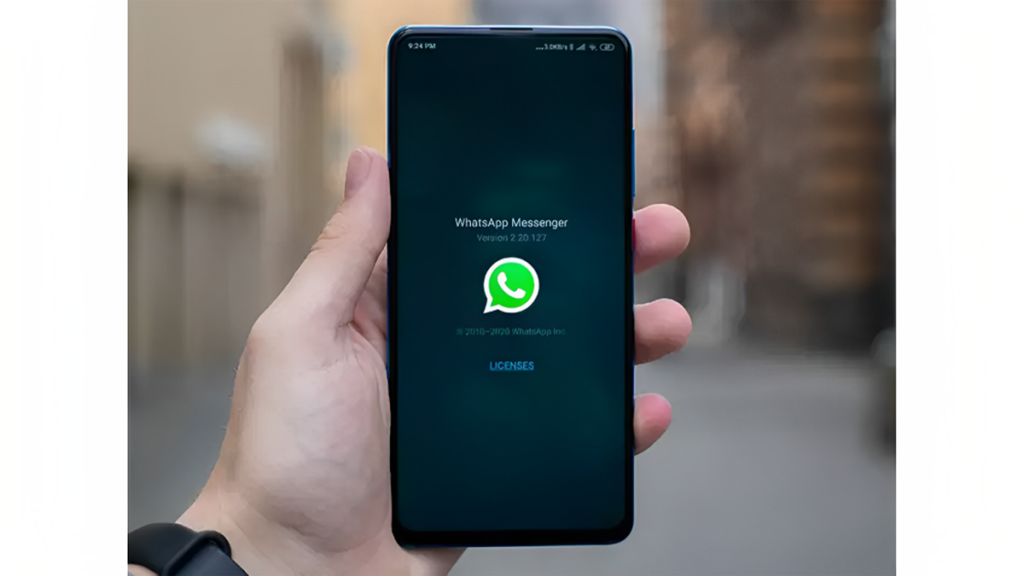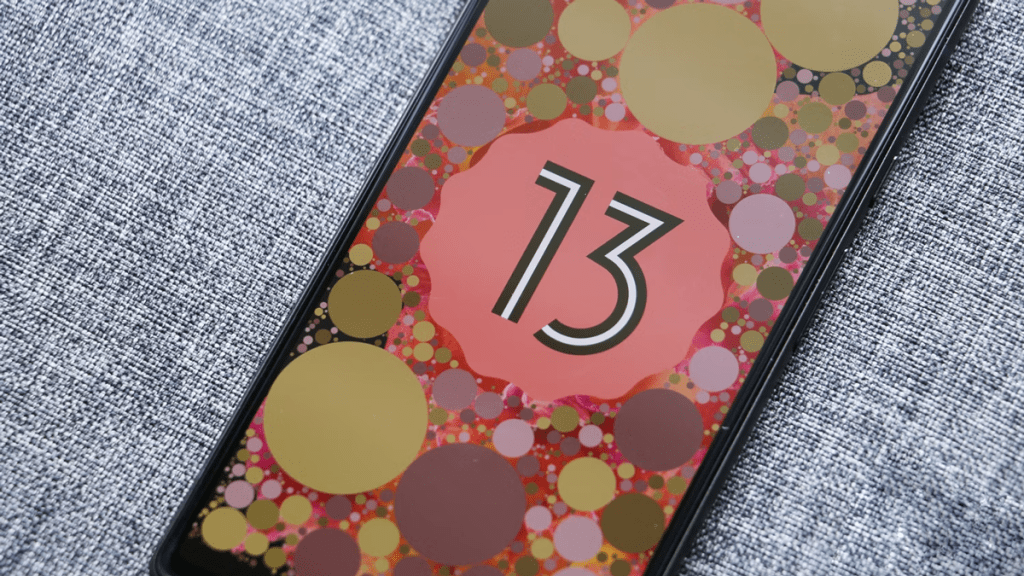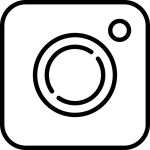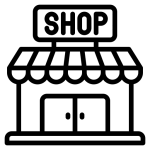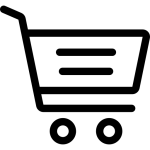به منظور صرفه جویی در پهنای باند و افزایش سرعت در دستگاه های اندرویدی، لازم است تا با استفاده از روش های موجود برای قطع دسترسی برنامه به اینترنت ، استفاده از اینترنت را در برخی از اپلیکیشن های تلفن همراه اندرویدی خود محدود کنید.
با توجه به افزایش حجم دادههای ذخیرهشده بر روی گوشیهای هوشمند در این روزها، نگرانیهایی در مورد حریم خصوصی کاربران به وجود آمده است. برخی از برنامهها اجازههایی را درخواست میکنند که شاید برای کارکرد آنها ضروری نباشد، در حالی که برخی دیگر دسترسی به شبکه را میخواهند.
اگر از یک برنامه برای ذخیره دادههای مهم یا حساس استفاده میکنید، بهتر است جلوی دسترسی آن برنامه به اینترنت را بگیرید.
با قطع دسترسی اینترنت برنامه ها اطمینان حاصل می شود که دادههای برنامه همیشه به صورت آفلاین روی دستگاه شما باقی بمانند و به سروری دوردست آپلود نشوند. گاهی اوقات، جلوگیری از دسترسی برنامه به اینترنت به خصوص بازی ها، برای جلوگیری از نمایش تبلیغات نیز منطقی است.
خوشبختانه، قطع دسترسی برنامه به اینترنت در اندروید بسیار آسان است.
برای خرید گوشی موبایل به صورت نقد و اقساط تا 10 ماه به فروشگاه کوک موبایل مراجعه کنید.
چرا محدود كردن دسترسي برنامه ها به اينترنت مهم است؟
چرا باید دسترسی برنامهها به اینترنت را مسدود کنید؟
ممکن است از یک برنامه برای ذخیره اسناد مهمی مانند کارتهای شناسایی خود استفاده کنید. دادههای موجود در آن برنامه حساس هستند و شما نمیخواهید از دستگاه شما خارج شوند.
محدود کردن دسترسی اینترنتی برنامه اطمینان میدهد که برنامه نمیتواند دادههای شما را به هیچ مکان آنلاین دیگری آپلود کند.
یک مورد استفاده دیگر میتواند بازی کردن بدون وقفه باشد.
برخی از بازیها برای بازی کردن نیازی به دسترسی به اینترنت ندارند، اما در طول جلسات بازی تبلیغات را از طریق اینترنت به شما نشان میدهند. این موضوع میتواند پس از مدتی آزاردهنده شود.
محدود كردن دسترسي به اينترنت در اندروید به این معناست که بازی دیگر نمیتواند تبلیغات نمایش دهد.
آموزش قطع دسترسی برنامه به اینترنت در اندروید
نحوه جلوگیری از دسترسی برنامه ها به اینترنت چگونه است؟
در این بخش، آموزش جلوگیری از دسترسی برنامه ها به اینترنت را بررسی می کنیم.
امروزه، اپلیکیشن های بسیار زیادی توسط کاربران دستگاه های اندرویدی نصب می شود که بسیاری از این برنامه ها برای به روز رسانی و ارتقاء، نیاز به استفاده از اینترنت دارند. همین امر سبب می شود تا سرعت اینترنت بسیار کند شده و مشکلاتی را برای شما به وجود آورد.
تنها راه حل موجود در چنین مواقعی این است که دسترسی به اینترنت را برای اپلیکیشن های خاصی محدود کرده یا دسترسی به اینترنت را برای این اپلیکیشن ها کلا قطع کنید.
در ادامه سعی بر ای است تا بهترین روش های محدود کردن یا قطع دسترسی برنامه به اینترنت در اندروید را توضیح دهیم.
استفاده از ویژگی موجود در سیستم عامل اندروید
در این روش می توانید با استفاده از تنظیمات مربوط به اپلیکیشن ها، دسترسی به اینترنت را به صورت دستی برای اپلیکیشن های مورد نظرتان محدود کنید. برای این منظور، مراحل زیر را دنبال کنید:
مرحله اول- در گوشی اندرویدی خود به قسمت Settings (تنظیمات) رفته و Data Usage را انتخاب کنید. در بخش Data Usage بر روی سه نقطه کلیک کرده و سپس گزینه ی Restrict Background Data را انتخاب کنید.
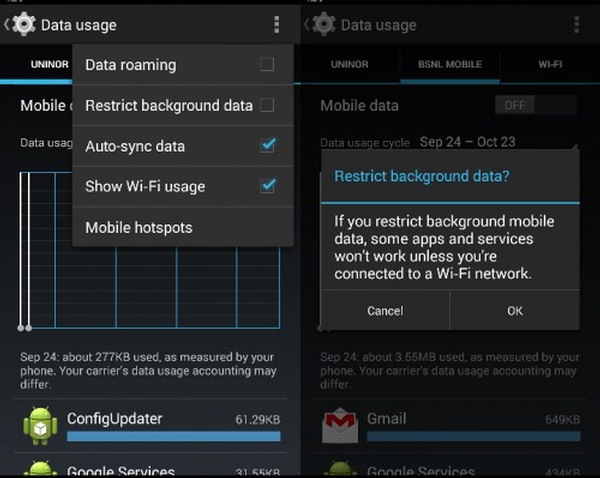
قطع دسترسی اینترنت برنامه ها
مرحله دوم- با تایید پیام نمایش داده شده، اپلیکیشن ها برای استفاده پس زمینه ای از داده ها توسط اینترنت، محدود خواهند شد.
مرحله سوم- در آخرین نسخه اندروید، گزینه ای با عنوان Data Saver وجود دارد. با فعال کردن این گزینه، می توانید اپلیکیشن هایی که نمی خواهید دسترسی آن ها به اینترنت محدود شود را انتخاب نمایید.
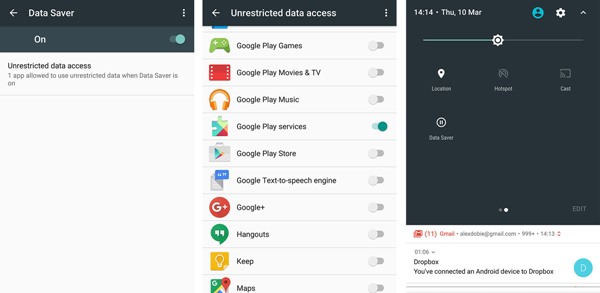
قطع دسترسی اینترنت برنامه ها
همچنین بخوانید: نحوه فعال سازی پروکسی برای تلگرام
استفاده از اپلیکیشن های شخص ثالث
اپلیکیشن های جانبی شگفت انگیزی وجود دارند که به منظور قطع دسترسی اینترنت برنامه ها در اندروید ایجاد شده اند و با توجه به خواست کاربران قابل تنظیم هستند.
در ادامه به معرفی دو نرم افزار قطع دسترسی برنامه ها به اینترنت در اندروید می پردازیم:
Mobiwol: NoRoot Firewall
- ابتدا این اپلیکیشن noroot firewall را دانلود کرده و آن را در تلفن همراه اندرویدی خود نصب نمایید.
- هنگامی که نصب اپلیکیشن تمام شد، آن را باز کنید. گزینه ای با عنوان Firewall Rules را مشاهده خواهید کرد که باید بر روی این گزینه ضربه بزنید.
- در این مرحله، فهرستی از اپلیکیشن هایی که در دستگاه شما نصب شده اند را مشاهده خواهید کرد که در جلوی هر کدام از آن ها دو علامت وجود دارد که یکی از این علامت ها نشان دهنده ی وای فای و دیگری اینترنت شبکه تلفن همراه است، با ضربه زدن بر روی آنها، می توانید دسترسی به اینترنت را از طریق هر کدام از آن ها، غیر فعال کند.
- اکنون برگردید و گزینه ی Firewall را روشن (on) کنید. پیامی بر روی صفحه نمایش شما ظاهر می شود که با زدن گزینه ی ok آن را تایید کنید.
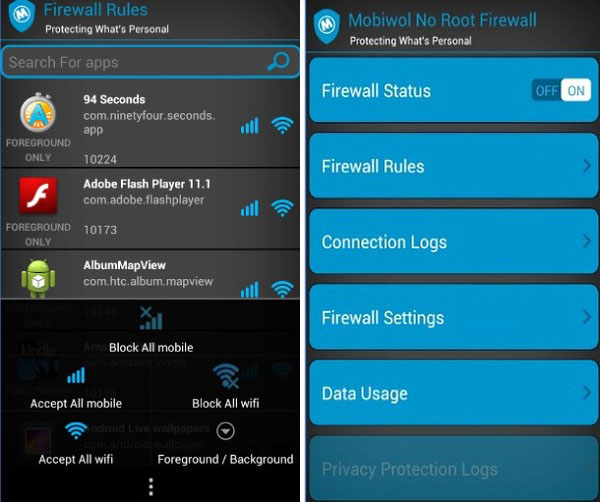
قطع دسترسی اینترنت برنامه ها
5. شما می توانید با باز کردن اپلیکیشن Mobiwol: NoRoot Firewall و رفتن به قسمت Connection Logs فهرست اپلیکیشن ها و اجازه ی دسترسی به اینترنت توسط آن ها را مشاهده کنید.
NetGuard
NetGuard یکی دیگر از بهترین اپلیکیشن های قطع دسترسی اینترنت برای اپلیکیشن های نصب شده بر روی دستگاه های اندرویدی است. این اپلیکیشن روش های پیشرفته و ساده ای برای قطع دسترسی اینترنت داشته و نیازی به روت کردن گوشی ندارد.
با استفاده از NetGurd می توان به صورت دستی اجازه دسترسی به اینترنت وای فای یا اینترنت تلفن همراه را برای اپلیکیشن ها و آدرس های مورد نظر، فعال یا غیر فعال کرد.
- ابتدا اپلیکیشن NetGuard را دانلود کرده و آن را بر روی گوشی هوشمند خود نصب کنید.
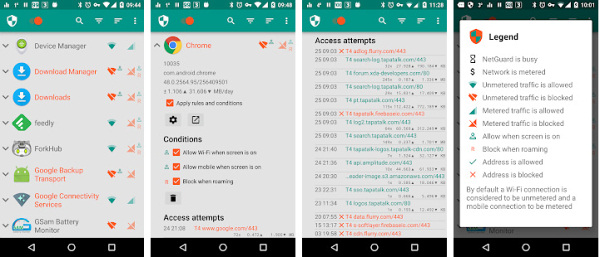
قطع دسترسی اینترنت برنامه ها
2. پس از تمام شدن مرحله ی نصب، با باز کردن NetGuard فهرست تمام اپلیکیشن هایی که در دستگاه اندرویدی شما نصب شده است را مشاهده خواهید کرد.
3.اپلیکیشنی که در نظر دارید تا دسترسی آن را به اینترنت قطع کنید را انتخاب کرده و به راحتی گزینه های Allow WiFi و Allow Mobile را از حالت انتخاب خارج نمایید.
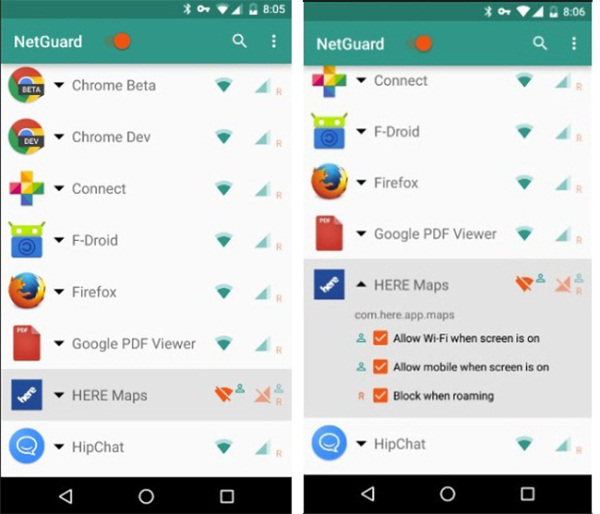
قطع دسترسی اینترنت برنامه ها
4. اگر می خواهید دسترسی تمام اپلیکیشن ها را به اینترنت قطع کنید، در برنامه ی NetGuard به قسمت Settings رفته و گزینه های Block WiFi by default و Block Mobile By Default را فعال کنید.
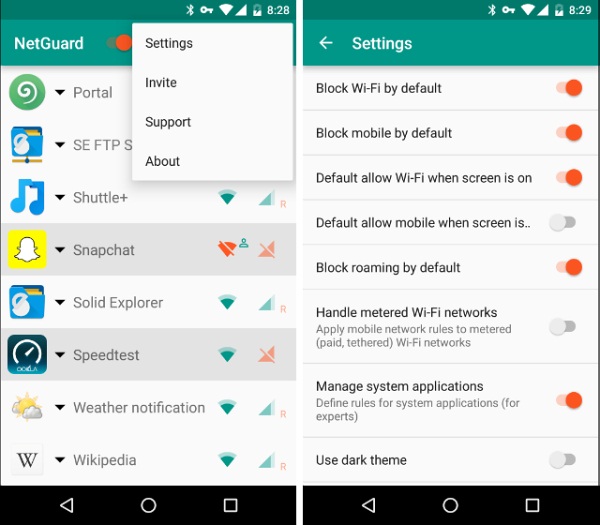
قطع دسترسی اینترنت برنامه ها
NoRoot Firewall
NoRoot Firewall نیازی به روت کردن گوشی ندارد. این برنامه از ارسال اطلاعات شخصی شما به اینترنت جلوگیری می کند و هنگامی که اپلیکیشنی در تلاش برای دسترسی به اینترنت باشد، شما را مطلع خواهد کرد. تمام کاری که نیاز است انجام دهید این است که دکمه ی Allow یا Deny را فشار دهید. NoRoot Firewall به شما اجازه می دهد تا قوانین فیلترینگ را بر اساس آدرس IP، نام هاست یا دامنه ایجاد کنید. شما می توانید اجازه اتصال خاصی را به یک اپلیکیشن بدهید یا اجازه ی اتصال خاصی را برای یک اپلیکیشن ندهید.
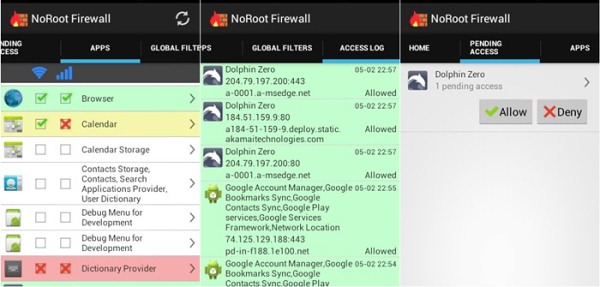
قطع دسترسی اینترنت برنامه ها
سخن پایانی
روش هایی که در بالا بیان شدند، راه های ممکن برای قطع دسترسی برنامه به اینترنت در اندروید هستند. با استفاده از این روش ها، می توانید در پهنای باند صرفه جویی کرده و سرعت دسترسی به اینترنت را افزایش دهید.
لطفا کامنت و نظرات خود را در قسمت دیدگاه با ما به اشتراک بگذارید.
سوالات متداول
1- محدود کردن استفاده از داده چیست؟
یعنی داده های استفاده شده در پس زمینه را محدود کنید.
«Foreground» (پیش زمینه) به داده هایی که حین اجرای برنامه استفاده می شود اتلاق می شود، در حالی که «Background» (پس زمینه) داده های استفاده شده هنگامی است که برنامه در پس زمینه گوشی در حال اجراست.
2- دسترسی نامحدود به داده ها به چه معنی است؟
در اصل ، این امکان فراهم شده است تا داده های پس زمینه مورد استفاده برنامه ها را محدود کنید، اما هر چیزی را که می خواهید دسترسی نامحدود داشته باشید، در لیست سفید قرار دهید. این بدان معناست که داده های پس زمینه برای هر برنامه به طور پیش فرض غیرفعال است، سپس می توانید برنامه دلخواه خود را برای داشتن دسترسی نامحدود، انتخاب کنید.
3- آیا محدود کردن داده های پس زمینه، کار درستی است؟
بسیاری از برنامه های اندرویدی وجود دارند که بدون اطلاع شما ، حتی در صورت بسته بودن برنامه ، به شبکه تلفن همراه شما متصل می شوند. استفاده از داده های پس زمینه می تواند چند مگابایت از از داده های شما را مصرف کند. شما می توانید استفاده از داده ها را کاهش دهید و تنها کاری که باید انجام دهید این است که داده های پس زمینه خود را خاموش کنید.
4- اگر داده های پس زمینه را محدود کنم چه اتفاقی می افتد؟
محدود کردن داده های پس زمینه در یک برنامه ، مانع از استفاده از داده های تلفن در پس زمینه یا هنگام استفاده از آن می شود. برنامه های روی گوشی در پیش زمینه یا هنگام استفاده از آنها، می توانند داده های شما را مصرف کنند.
5-چگونه می توانم داده های پس زمینه را خاموش کنم؟
در اندروید:
- از صفحه اصلی، انگشت خود را به سمت پایین بکشید و سپس «تنظیمات» را باز کنید.
- «استفاده از داده» (Data usage) را انتخاب کنید.
- «استفاده از داده های تلفن» (Cellular data usage) را انتخاب کنید.
- برنامه ای را که می خواهید داده های پس زمینه آن را محدود کنید، انتخاب کنید.
- دکمه کشویی «داده پس زمینه» را مطابق دلخواه به “روشن” یا “خاموش” تغییر دهید.
6- محافظ داده (Data Saver) چیست؟
حالت محافظت از داده ویژگی جدیدی است که به شما امکان می دهد تا هنگامی که به شبکه Wi-Fi دسترسی ندارید، به راحتی مصرف داده های برخی برنامه ها را قفل کنید. … وقتی Data Saver روشن است، روی صفحه نمایش دستگاه اندروید شما علامت «Pause» (مکث) در نوار وضعیت نشان داده می شود. در اندروید نوقا، در بالای برنامه تنظیمات به جای علامت، پیام مشاهده خواهید کرد.
7- آیا محدود کردن داده های پس زمینه موجب صرفه جویی در داده ها می شود؟
محدود کردن استفاده از داده های پس زمینه توسط برنامه (Android 7.0 و پایین تر)
مهم: محدود کردن استفاده از داده های پس زمینه می تواند بر عملکرد یک برنامه تأثیر بگذارد. … قبل از محدود کردن استفاده از داده از برنامه تنظیمات تلفن خود ، بررسی کنید که آیا می توانید از فهرست تنظیمات خود برنامه، استفاده از داده را محدود کنید یا خیر.
8- چگونه می توانم داده های پس زمینه را برای همه برنامه ها محدود کنم؟
می توانید داده های پس زمینه را برای برنامه های خاص محدود کنید. در غیر این صورت، تنظیمات را باز کرده و به شبکه و اینترنت> استفاده از داده> استفاده از داده تلفن همراه بروید. به پایین بیایید و برنامه ای را که می خواهید محدود کنید پیدا کنید ، روی نام برنامه ضربه بزنید و داده های پس زمینه را خاموش کنید.
9- چگونه می توانم استفاده از داده های خود را در اندروید به حداقل برسانم؟
در زیر بهترین راه های کاهش مصرف داده در اندروید آورده شده است:
- در تنظیمات اندروید، استفاده از داده های خود را محدود کنید.
- داده های پس زمینه برنامه را محدود کنید.
- از فشرده سازی داده ها در Chrome استفاده کنید.
- برنامه ها را فقط از طریق Wi-Fi به روز رسانی کنید.
- استفاده از سرویس های پخش را محدود کنید.
- مراقب برنامه های خود و استفاده از آنها باشید.
- حافظه نهان گوگل مپ را برای استفاده آفلاین ذخیره کنید.
- تنظیمات همگام سازی حساب کاربری را بهینه کنید.
- بدافزارها و ویروس ها را حذف کنید.
10- اگر داده های تلفن همراه را خاموش کنم می توانم تماس بگیرم؟
پس از خاموش کردن داده های تلفن همراه ، شما هنوز هم قادر به برقراری و دریافت تماس های تلفنی و دریافت پیام های متنی خواهید بود. اما تا زمانی که دوباره به یک شبکه Wi-Fi وصل نشوید، نمی توانید به اینترنت دسترسی پیدا کنید.